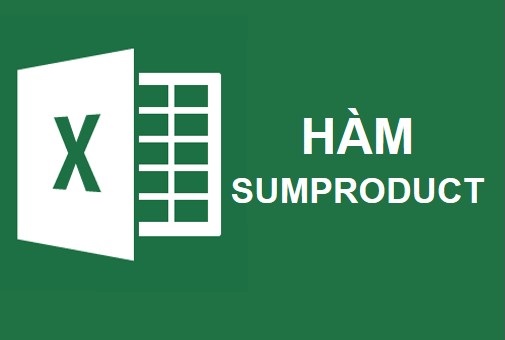Hàm sum là gì?
Hàm sum là hàm tính tổng giá trị trong excel hay của một cột hay một hàng tuy theo cách thức người sử dụng mà áp dụng. Và hơn thế nữa hàm sum là một trong những hàm cộng dồn cơ bản nhất trong excel khi tiếp xúc với các hàm bạn sẽ được học ngay về hàm sum excel.
Hàm tính tổng trong excel (Hàm sum) là một trong các hàm cơ bản trong excel đem lại nhiều tiện ích cho người sử dụng. Đồng thời cũng là một hàm số học thường xuyên sử dụng trong quá trình tính tổng dữ liệu, số liệu. Các tham số sử dụng thường là số đơn lẻ hoặc những dãy ô.
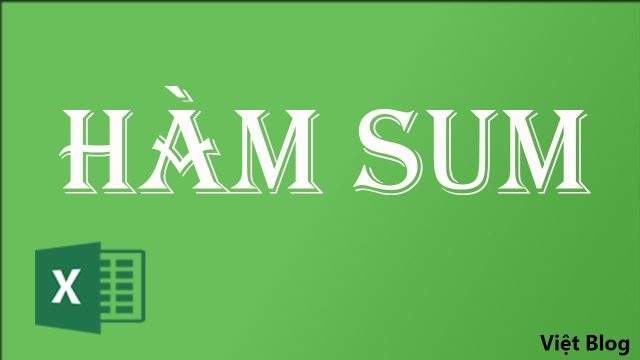
Trong bài viết này Group Tin Học sẽ hướng dẫn các bạn cách sử dụng hàm sum để tính tổng và chia sẻ những lỗi thường gặp khi sử dụng hàm sum và cách khắc phục để đạt hiệu quả trong công việc.
Hàm SUM tính tổng các giá trị trên excel
Cùng xem chi tiết về công thức hàm sum excel, hàm tính tổng các giá trị trên excel cũng như cú pháp, ví dụ lời hỏi đáp từ cơ bản đến nâng cao cho người mới học excel.
Cú Pháp Hàm Sum
=SUM(number1, [number2],…)
- Number1: Giá trị đầu tiên để tính tổng
- Number2: Tùy chọn. Giá trị thứ hai để tính tổng
Chú ý:
- 1 được xem là ô tính có giá trị logic TRUE, 0 được xem là FALSE
- Đối số hay tham chiếu chỉ có giá trị số trong mảng hoặc tham chiếu đó mới có thể thực hiện phép tính. Những giá trị khác trong mảng hoặc tham chiếu sẽ bị bỏ qua.
Cách sử dụng hàm Sum trong excel
Cùng học ngay cách sử dụng hàm sum áp dụng vào thực thế bảng tính trong excel bằng các cột hoặc hàng để tính tổng nhé.
Trong hình dưới, ta có doanh thu của 3 tháng đầu năm, doanh thu được nhập ở cột C từ dòng số 4 đến dòng số 6.
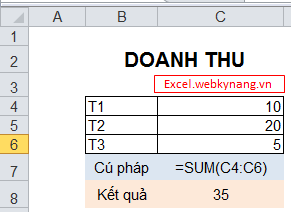
Nhiều bạn tính tổng doanh thu ba tháng với công thức cộng đơn giản như sau:
– Tổng DT = T1 + T2 + T3 <=> C8 = C4+C5+C6
Kết quả trả về của công thức trên là 35 – tổng doanh thu của 3 tháng.
Sử dụng hàm sum để tính tổng cả vùng dữ liệu
Nếu có 1.000 dòng tương ứng với 1.000 lần bán hàng. Bạn được sếp yêu cầu tính tổng doanh thu của 1.000 lần bán đó và lập báo cáo trong 1 phút.
Với cách tính tổng như trên, bạn phải nhấn 999 lần dấu cộng (+) vầ 1.000 địa chỉ ô. Bên cạnh đó, Excel cũng không cho phép nhập quá 32 lần dấu cộng.
Do đó, với bài toán trên sẽ không khả thi với việc tính tổng theo cách đầu tiên.
Ta nhận thấy, doanh thu của 03 tháng trên đều nằm trong vùng dữ liệu C4:C6.
Khi đó, ta có thể dụng hàm Sum để tính tổng các giá trị có trong vùng dữ liệu C4:C6 như sau:
=> Sum (C4:C6) = 35
Như vậy là bạn đã biết cách tính tổng các giá trị trên excel rồi đó. Nếu bạn muốn tính tổng có điều kiện thì hãy sử dụng hàm SUMIF, tính tổng có nhiều điều kiện sử dụng hàm SUMIFS. Vậy cùng tìm hiểu về hai loại hàm này nhé.
Hàm SUMIF tính tổng có điều kiện
Hàm SUMIF là hàm tính tổng có điều kiện với một và chỉ một điều kiện duy nhất. Áp dụng được trên tất cả các phiên bản excel đến hiện tại.
==> Xem ngay: Các hàm trong excel | 26+ Hàm excel từ cơ bản đến nâng cao
Cú Pháp:
- = SUMIF(range, criteria, sum_range)
- = SUMIF(Vùng điều kiện, Điều kiện, Vùng tính tổng)
Giải Thích:
- range/ Vùng điều kiện
- criteria/ Điều kiện
- sum_range/ Vùng tính tồng
Cách sử dụng hàm SUMIF
Cùng xem ví dụ cách sử dụng hàm sumif để tính tổng có điều kiện trong excel từ cơ bản đến nâng cao nhé.
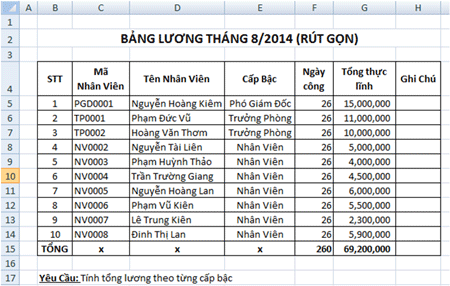
Yêu cầu: Tính tổng lương theo từng cấp bậc
Giải pháp: Sử dụng Hàm SUMIF tính tổng có điều kiện
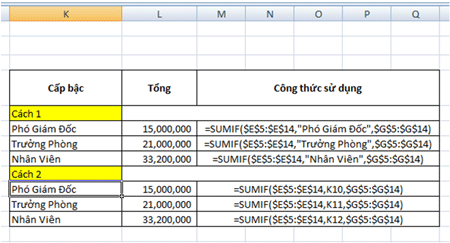
- Vùng Điều kiện: E5:E14 – chính là cột chứa danh sách chức vụ của từng nhân viên
- Điều kiện: “Phó giám đốc” hoặc “Trưởng phòng” hoặc “Nhân viên”
- Vùng Tính tổng: G5:G14 – chính là cột chứa lương của từng nhân viên
Một số cách tính khác bằng hàm sumif bạn nên chú ý:
– Tính tổng với điều kiện lớn hơn, nhỏ hơn hoặc bằng một giá trị cho trước chỉ cần thêm dấu >/ </ <=/ >=
- Trong ví dụ trên, nếu muốn tính lương của tất cả những ai có lương nhỏ hơn 5.000.000: Bạn chỉ cần viết < 5.000.000, cụ thể:
- = SUMIF (G5:G14, “<“&5000000,”G5:G14) = 10.800.000 đ.
- Lưu ý: Nếu bạn chỉ viết <5000000 trong phần điều kiện của hàm SUMIF thì excel sẽ không hiểu được bạn muốn gì
- Mấu chốt của hàm SUMIF trong trường hợp này là điều kiện “nhỏ hơn 5 triệu đồng” viết như thế nào để excel hiểu được
– Dùng hàm SUMIF để tính tổng các giá trị khác với 1 giá trị nào đó. Khác trong excel được viết như sau: <>
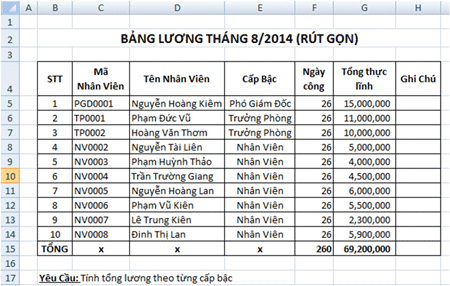
- Ví dụ: Tính tổng lương của cả công ty trừ cấp Trưởng phòng. Công thức như sau:
- = SUMIF (E5:E14, “<>”&”TP”,G5:G14) = 48.200.000 đ
– Tính tổng có điều kiện tương đối: nâng cao với dấu (*)
- Ví dụ: tính tổng lương thực lĩnh của những người mang họ Phạm chẳng hạn. Bởi có nhiều người có họ Phạm như: Phạm Đức Vũ, Phạm Huỳnh Thảo,…Công thức như sau:
- = SUMIF (D5:D14, “Phạm*”, G5:G14) => Kết quả trả về: 20.500.000 đ
Hàm SUMIFS tính tổng nhiều điều kiện
Hàm SUMIFS là hàm excel dùng để tính tổng có nhiều điều kiện trong excel.
Hàm tính tổng có nhiều điều kiện SUMIFS có thể sử dụng được trong mọi phiên bản excel cao hơn gồm: excel 2007, 2010, 2013, 2016, 2019..
Cú Pháp:
- = SUMIFS (Sum_range, Criteria_range1, Criteria1, Criteria_range2, Criteria2, Criteria_range3, Criteria3,…)
Giải Thích:
- Sum_range: Là vùng tính tổng
- Criteria_range1: Vùng điều kiện số 1
- riteria1: Điều kiện tính tổng số số 1
Cách sử dụng hàm SUMIFS
Xem ví dụ cách tính hàm sumifs – hàm tính tổng nhiều điều kiện trong excel với ví dụ ngay dưới đây.
Tính tổng doanh số cửa hàng LA, với mặt hàng Cam1. Trong hình dưới, ad đã bôi vàng 2 dòng thỏa mãn 2 điều kiện: (hình dưới)
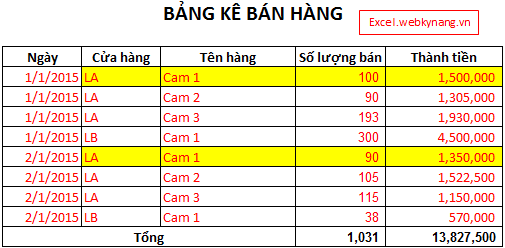
- = SUMIFS (Cột thành tiền, Cột Cửa hàng, Điều kiện “LA”,Cột Tên hàng,Điều kiện “Cam 1”)
- = SUMIFS (F5:F12,C5:C12,”LA”,D5:D12,“Cam 1”)
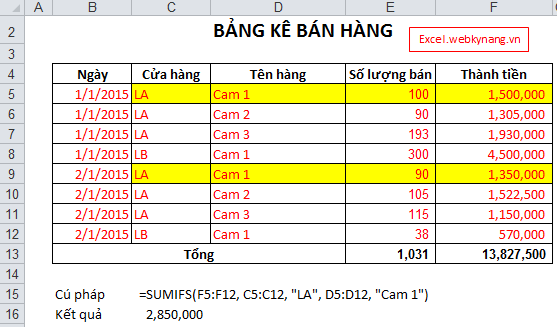
Như vậy qua bài viết “Hàm Sum Excel | Cách Tính Tổng Các Giá Trị Trên Excel” từ cơ bản đến nâng cao bạn có thể hiểu hơn và áp dụng vào thực thế. Ngoài ra bạn có thể áp dụng các cách tính bằng hàm SUMIF (hàm tính tổng có điều kiện) và hàm SUMIFS (hàm tính tổng nhiều điều kiện) để áp dụng tùy trường hợp cụ thể nhé.
Hãy học ngay Hàm SUM trong excel từ cơ bản đến nâng cao để cải thiện khả năng tính toán bằng các hàm phổ biến trên excel nhé. Chúc bạn thành công